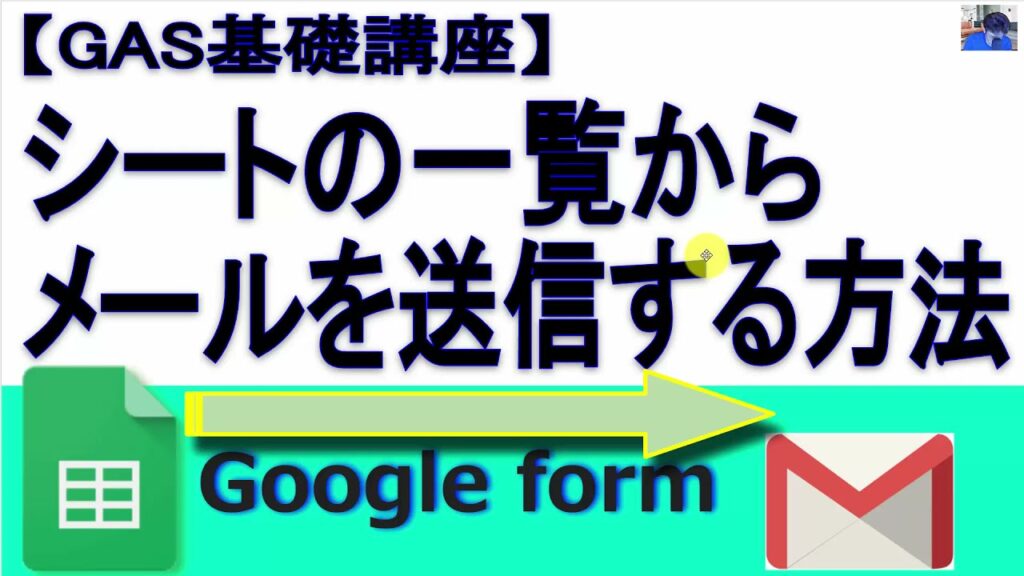ご訪問ありがとうございます。
Googleシートマスターのひろしです。
前回
【GAS 9.】 メールの送信 基本形[Gmail]
GAS(Google Apps Script)からEmailを送ることができます。
今回は、とっても価値の高い方法をお伝えします。
これを知ることであなたは、
- スプレッドシートの一覧からチェックした行のみ送信する方法がわかります。
- チェックボックスの条件書式設定など実用的な利用方法が方法がわかります。
なので、Google formで取得したリスト一覧から
ちょっと加工したデータを添付し、ピンポイントで
指定した人にメールを配信することができます。
逆に、知らないと
せっかく、Google Formでメールアドレスを取得しても、
取得するだけで、簡単にメールを返信することができません。
なので
てな感じで、今回の動画を参考に
Googleフォームで取得したメールアドレスに対して、
メールを配信する仕組みを追加してみてください。
メールアドレスの一覧からGmailを送信
こんな感じで動作します。
マインドットします。
マインドセット
取得したメアド一覧にチェックボックスを付加するだけでメールアドレスが生きてくる
取得したメアド一覧にチェックボックスを付加するだけでメールアドレスが生きてくる
Googleフォームで取得した一覧にチェックボックスを
追加することで、メール配信できるようになります。
とにかく、やってみましょう。
動画はこちら
スクリプト
function sendEmail() {
const CKSND = 8 //送信するフラグ
const SNDED = 9 //送信済みフラグ
let app = SpreadsheetApp;
let ss = app.getActiveSpreadsheet().getActiveSheet();
let lr = ss.getLastRow();
let subjectText = app.getActiveSpreadsheet().getSheetByName("メールのテンプレ").getRange(1, 2).getValue();
let tempText = app.getActiveSpreadsheet().getSheetByName("メールのテンプレ").getRange(2, 2).getValue();
// lr = 2
for (let i = 2; i <= lr; i++) {
if (ss.getRange(i, CKSND).getValue()) { //チェックボックスがON
// console.log(ckbox)
let currentEmail = ss.getRange(i, 3).getValue();
let currentName = ss.getRange(i, 2).getValue();
let currentPasscode = ss.getRange(i, 7).getValue();
let emailText = tempText.replace("{name}", currentName).replace("{name}", currentName).replace("{passcode}", currentPasscode);
console.log(emailText)
// Logger.log(subjectText);
MailApp.sendEmail(currentEmail, subjectText, emailText,
{
from:'futoshita.hiroshi@gmail.com',
name:'GASで変更したひろし君'
});
ss.getRange(i, SNDED).setValue(true)
ss.getRange(i, CKSND).setValue(false)
}
}
// Logger.log(currentEmail);
}
メール配信用テンプレシート
では、今回のGoogleシートマスターへの究極の方法です。
Step1.
既存のフォームで取得したシートを開く
Step2.
チェックボックスを追加するStep3.
スクリプトを追加する
既存のフォームで取得したシートを開く
Step2.
チェックボックスを追加するStep3.
スクリプトを追加する
では、早速、Googleフォームの一覧開いてください
今すぐです。
最後までご覧いただきありがとうございます。
つぎはこちら
【GAS】Gmailメールの送信元を別のメアドに変更する方法 バッファに取得しループ